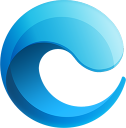win10正式发布也有一段时间了,有评价好的也有评价不好的,小编认为一个新的软件出来总他无可取代的地方。为了满足一小部分用户的要求,今天为大家介绍今Win10怎么系统还原。接下来就跟小编一起来看win10系统还原的图文教程。
win10系统还原具体步骤如下:
1、首先在Win10桌面上找到“此电脑”并鼠标右键选择【属性】。

2、在Win10系统窗口左侧找到并点击【系统保护】,如下图所示:

3、然后在系统属性窗口的系统保护选项卡里,点击【系统还原】,如下图所示:

4、接下来就是系统还原向导了,直接点击【下一步】即可,如下图所示:

5、再接下来就是选择一个还原点,随后点击【下一步】,如下图所示:

6,随后系统会提示确认还原点,将C盘还原到“2018-8-17 10:50:19”之前所处的状态,点击完成系统自动重启完成系统还原。如下图所示。

以上就是小编为大家介绍的win10系统还原的图文教程,希望可以帮助大家,想了解更多win10系统相关内容敬请关注:https://img.xiaoyuxitong.com/。